Как да се върнем към фабричните настройки на "Android": инструкции стъпка по стъпка
Възстановяването на фабричните настройки на Android телефона е процедура, която премахва всички данни на устройството. Този процес я възстановява до състоянието, в което е било в момента на придобиването му. Единственото нещо, което остава същото в резултат на това е актуализацията на операционната система. Това означава, че ако рестартирате устройството си с Android на „фабричните настройки по подразбиране“, няма да е необходимо да актуализирате платформата отново.

Какво означава това?
По каква причина потребителите възстановяват фабричните настройки на Android (смартфон или таблет)?
В много отношения процесът на възстановяване на настройките е подобен на професионалното почистване на зъбите от зъболекар. Всички примеси се отстраняват, оставяйки се чисти. Поради тази причина хардуерното нулиране е безценен инструмент за отстраняване на неизправности. Въпреки това има няколко други причини за това. Струва си да останете по-детайлно.
отстраняване на неизправности
Най-честата причина за възстановяване на фабричните настройки на Android телефона е необходимостта от отстраняване на проблемите, които срещате при работа с вашия смартфон, и които не могат да бъдат отстранени. Това може да бъде всичко: от постоянно замразяване до появата на нови приложения по подразбиране. Например браузърът на Chrome спира да работи, ставайки непоносимо бавен. Преди да върнете андроидния телефон към фабричните настройки, първо се опитайте да го рестартирате, като проверите скоростта на вашия интернет, както и да извършите всички други стъпки за отстраняване на неизправности. Възстановяването до основните настройки е опция, до която имате достъп, когато всичко друго се провали.

Продава се
Друга често срещана причина за пренастройване на устройството е да я продадете или прехвърлите в други ръце. Със сигурност не искате да прехвърляте вашия смартфон или таблет, без да изтривате всички данни от него, а възстановяването му до фабричните настройки е най-добрият начин да го направите.
Настройка на притурки
Въпросът как да се върнете към фабричните настройки за Android също е от значение, ако сте закупили използван смартфон или таблет, дори ако устройството вече е почистено и готово за употреба. Ако устройството, което сте получили, не е от близък приятел или член на семейството, не трябва да приемате, че операционната система е в напълно чисто състояние. В модерните джаджи можете да въвеждате данни за платежните си карти и личните си документи, така че е важно да се гарантира сигурността.
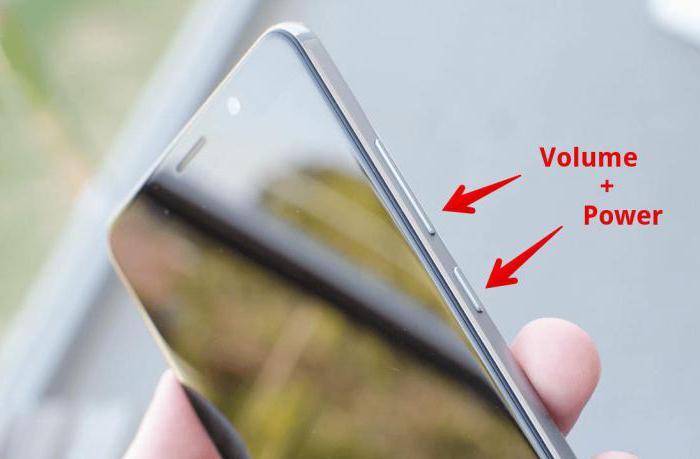
Как да се върнем към фабричните настройки за "Android"?
Не забравяйте, че тази процедура ще унищожи всички данни на вашия таблет или смартфон. Поради тази причина е важно да архивирате запаметените данни от устройството. От Android Marshmallow (6.x) нататък притурката ви трябва да бъде конфигурирана да се връща автоматично облачно съхранение Google. Можете също да изтеглите приложение, като Ultimate Backup, което е създадено за ръчно архивиране на устройството.
Как да възстановите настройките на "Android"? Първо отидете в приложението Настройки.

Завъртете надолу и кликнете върху „Архивиране и нулиране“ в секцията „Поверителност“. В горната част на параметъра „Архивиране на моите данни“ трябва да бъде зададено „Включено“. Ако настройката е “Изкл.”, Включете я.
Преди да нулирате настройките на "Android", подгответе устройството си. Трябва да го свържете към източник на захранване и да се уверите, че телефонът е свързан към Wi-Fi мрежа за архивиране. По-добре е да го оставите така за през нощта. Поставете устройството си на зареждане поне за няколко часа.
След като този път изтече, кликнете върху „Възстановяване на фабричните данни“ в долната част на екрана, за да изтриете всички данни и да върнете притурката в „като ново“ състояние. Ще трябва да потвърдите избора си на следващия екран.
Какво да правим след това?
Как да се върнем към фабричните настройки за "Android" като завършим предишната стъпка? Вашето устройство трябва да се рестартира. В този момент екранът може да покаже индикатор, показващ процеса на изтриване на информация. При завършване операционната система ще се рестартира и стартира във формата, в която е била конфигурирана, когато за първи път сте включили "извън кутията". Целият процес отнема само няколко минути.
Ако устройството ви с Android замръзне или не се зареди правилно
Как да се върне телефона "Android" на фабричните настройки, ако е замразено? Тук нещата стават малко по-сложни. Можете да рестартирате оборудването, като преминете към режим за възстановяване на Android, но за съжаление, входът зависи от марката и модела на вашето устройство. Обикновено това се стартира чрез задържане на определен набор от клавиши на устройството. На повечето устройства трябва да задържите натиснат бутоните за сила на звука и за изключване, но някои притурки имат напълно различни конфигурации.
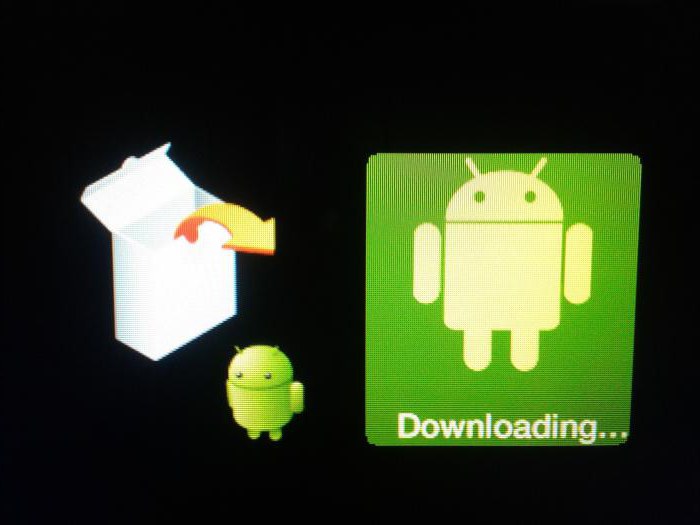
Методите и процедурите за твърдо нулиране могат да варират.
Процедурата за възстановяване на фабричните настройки обикновено включва натискане на няколко клавиша. Комбинацията от бутони, които трябва да кликнете върху, ще зависи от конкретната марка и модел на телефона, както и коя версия на Android OS в момента работи на устройството. Например, когато използвате платформата за дистрибуция на платформа до 4.0 (Ice Cream Sandwich) OS, може да ви е необходим един метод, докато актуализирането на устройството към по-модерни версии на операционната система е напълно различно. Затова е важно да бъдете внимателни. Може също да се наложи няколко опита да рестартирате устройството, така че всичко да върви добре.
Бутони за нулиране на телефона
Защо има толкова много различни начини за достъп до режим на възстановяване? Това не трябва да ви обърква. Производителите просто искат да затруднят потребителите по случайно пускане на хард ресет. Тъй като този режим на възстановяване изтрива всички данни, най-добре е да се положат известни усилия за неговото активиране, а не да се натиска случайно. Понякога се използва и паролата на фабричните настройки "Android", без въвеждането на която няма да можете да стартирате това действие.
Когато влезете в режим на възстановяване, използвайте клавишите за сила на звука, за да изберете желаната команда. В този случай това може да бъде елементът от менюто "изтриване" или "изтриване". Тя може да бъде извикана и „да извърши нулиране“. Точната формулировка може да варира в зависимост от производителя на устройството. Повечето устройства използват бутона на захранването като клавиша "Enter", така че кликнете върху него, като направите избор. Процесът на нулиране може да отнеме няколко минути.
Уверете се, че устройството е изключено.
В повечето случаи твърдото нулиране изисква притурката да бъде напълно деактивирана. Затова се уверете, че изключвате устройството, а не просто да го блокирате. Ако устройството ви е сериозно замразено и не можете да го изключите с бутона за захранване, може да се наложи да извадите батерията, да преброите до десет и след това да я поставите отново.
Освен това се уверете, че устройството не е свързано към зарядното устройство. В противен случай, възстановяването няма да работи.
Какво е важно да се помни?
Преди да се върнете към фабричните настройки за "Android", не забравяйте да разгледате някои факти. Не забравяйте, че твърдото нулиране е постоянно и не може да бъде отменено. Тя ще изтрие всички лични данни и изтеглено съдържание в телефона. Този процес обаче няма да засегне съдържанието на вашата карта с памет или каквото и да е друго, съхранено на SIM картата. Такова съдържание може да включва снимки, тонове на звънене, текстове и др.

Нулирането на устройството до фабричните настройки обикновено поправя софтуерни грешки, премахва вируси и т.н. Поради тази причина се опитвайте да архивирате устройството редовно, а не само при необходимост. Често се случва, когато трябва да извършите нулиране, няма да можете да направите резервно копие, защото паметта на устройството вече е повредена.